Opravte chyby Windows Script Host pri spustení systému Windows 10
Rôzne / / November 28, 2021
Opravte chyby Windows Script Host pri spustení systému Windows 10: Hlavnou príčinou tejto chyby je a vírus alebo malvér ktorý infikoval váš systém škodlivým kódom, ale nemusíte sa obávať, pretože ide iba o chybu v súbore skriptu .vbs, ktorú možno rýchlo vyriešiť podľa nižšie uvedených krokov.
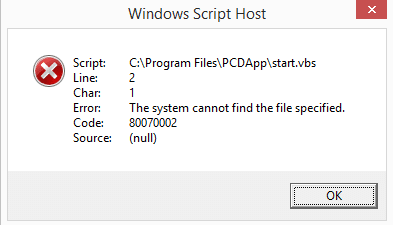
Hostiteľský skript Windows Script: C:\users\u510\desktop\Operators-Expressions-demos\Operators-Expressions-demos\scripts\js-console.js. riadok 1. znak: 1. chyba: Očakávaný objekt. kód: 800A138F. zdroj: microsoft JScript runtime error
Obsah
- Opravte chyby Windows Script Host pri spustení systému Windows 10
- Metóda 1: Spustite Kontrola systémových súborov (SFC) a CheckDisk (CHKDK)
- Metóda 2: Spustite bezpečnostný skener spoločnosti Microsoft
- Metóda 3: Čisté spustenie
- Metóda 4: Nastavte predvolenú hodnotu kľúča .vbs
- Metóda 5: Odstráňte VMapplet a WinStationDisabled z databázy Registry
- Metóda 5: Spustite inštaláciu opravy
Opravte chyby Windows Script Host pri spustení systému Windows 10
Odporúča sa to vytvoriť bod obnovenia pre prípad, že by sa niečo pokazilo.
Metóda 1: Spustite Kontrola systémových súborov (SFC) a CheckDisk (CHKDK)
1. Stlačte kláves Windows + X a potom kliknite na Príkazový riadok (Admin).

2. Teraz do cmd zadajte nasledovné a stlačte Enter:
Sfc /scannow. sfc /scannow /offbootdir=c:\ /offwindir=c:\windows

3. Nechajte spustiť kontrolu systémových súborov a potom reštartujte počítač.
Metóda 2: Spustite bezpečnostný skener spoločnosti Microsoft
Vyzerá to, že ide o vírusovú infekciu, navrhol by som vám spustiť Bezpečnostný skener Microsoft a skontrolujte, či to pomáha. Pri spustení bezpečnostného skenera od spoločnosti Microsoft nezabudnite vypnúť všetku antivírusovú a bezpečnostnú ochranu.
Metóda 3: Čisté spustenie
1. Stlačte kláves Windows + R a zadajte msconfig a stlačte enter Konfigurácia systému.

2. Na karte Všeobecné vyberte Selektívne spustenie a pod ním skontrolujte možnosť „načítať položky pri spustení“ nie je začiarknuté.

3. Prejdite na kartu Služby a začiarknite políčko „Skryť všetky služby spoločnosti Microsoft.“

4. Ďalej kliknite Zakázať všetky čo by deaktivovalo všetky ostatné zostávajúce služby.
5. Reštartujte počítač a skontrolujte, či je to možné Opravte chyby Windows Script Host pri spustení.
6. Po dokončení odstraňovania problémov vráťte späť vyššie uvedené kroky, aby sa počítač normálne spustil.
Metóda 4: Nastavte predvolenú hodnotu kľúča .vbs
1. Stlačte kláves Windows + R a zadajte regedit a stlačením klávesu Enter otvorte Editor databázy Registry.

2. Ďalej prejdite na nasledujúci kláves:
Počítač\HKEY_CLASSES_ROOT\.vbs
3. V okne na pravej strane dvakrát kliknite na Predvolené.
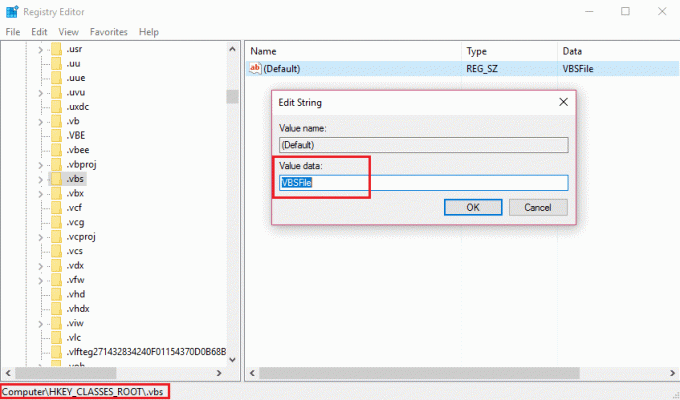
4. Zmeňte hodnotu predvolenej hodnoty na VBSFile a stlačte OK.
5. Reštartujte počítač, aby ste uložili zmeny a váš systém môže začať fungovať správne.
Metóda 5: Odstráňte VMapplet a WinStationDisabled z databázy Registry
1. Stlačte kláves Windows + R a zadajte regedit a stlačením klávesu Enter otvorte Editor databázy Registry.

2. Ďalej prejdite na nasledujúci kláves:
Počítač\HKEY_LOCAL_MACHINE\SOFTWARE\Microsoft\Windows NT\CurrentVersion\Winlogon
3. V pravom bočnom okne vymažte všetky položky po userinit, ktoré by pravdepodobne obsahovali VMApplet a WinStationsDisabled.
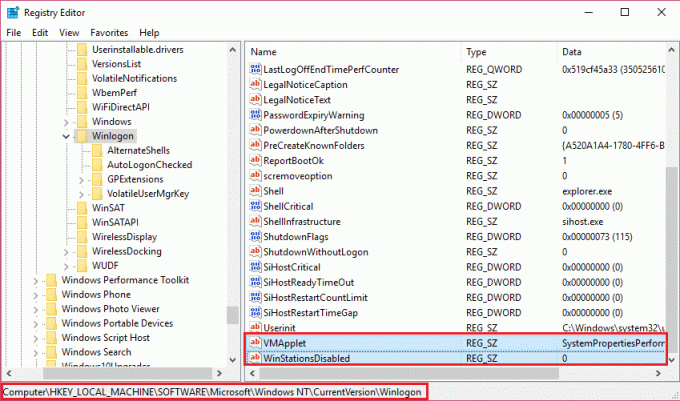
Poznámka: Nie som zodpovedný, ak ty nižšie zadajte nesprávnu cestu userinit a zablokujte si prístup k svojmu používateľskému účtu. Nižšie uvedené zmeny vykonajte iba vtedy, ak máte systém Windows nainštalovaný na disku C:.
4. Teraz dvakrát kliknite na userinit a odstráňte záznam „C:\windows\system32\servieca.vbs“alebo „C:\WINDOWS\run.vbs“ a uistite sa, že predvolená hodnota je momentálne nastavená na „C:\Windows\system32\userinit.exe“ (Áno, obsahuje koncovú čiarku) a stlačte OK.
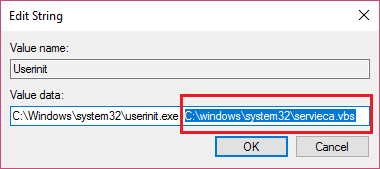
5. Nakoniec zatvorte Editor databázy Registry a reštartujte počítač.
Metóda 5: Spustite inštaláciu opravy
Táto metóda je poslednou možnosťou, pretože ak nič nefunguje, táto metóda určite opraví všetky problémy s počítačom. Oprava Nainštalujte iba pomocou lokálnej inovácie na opravu problémov so systémom bez odstránenia používateľských údajov prítomných v systéme. Takže uvidíte tento článok Ako opraviť Nainštalujte Windows 10 jednoducho.
To je to, čo máte úspešne za sebou Opravte chyby Windows Script Host pri spustení systému Windows 10 ale ak máte stále nejaké otázky týkajúce sa tohto príspevku, neváhajte sa ich opýtať v sekcii komentárov.



